¿Cuáles son los pasos para actualizar de Windows 7 a Windows 10?
Question
¿Podrían explicarme detalladamente, paso a paso y de forma extremadamente fácil de entender, cómo puedo llevar a cabo la actualización de mi sistema operativo de Windows 7 a Windows 10? No tengo ni idea de por dónde empezar y necesito instrucciones muy precisas para no arruinar todo mi ordenador. ¡Ayuda!
Answers ( 2 )
Para actualizar de Windows 7 a Windows 10, hay varios pasos que debes seguir. A continuación, te proporcionaré una guía detallada y fácil de entender para llevar a cabo esta actualización sin problemas.
1. Verifica los requisitos del sistema: Antes de comenzar, asegúrate de que tu equipo cumple con los requisitos mínimos de hardware para Windows 10. Esto incluye tener al menos un procesador de 1 GHz, 2 GB de RAM (32 bits) o 4 GB de RAM (64 bits), y 20 GB de espacio libre en el disco duro.
2. Realiza una copia de seguridad de tus archivos importantes: Antes de llevar a cabo cualquier actualización del sistema operativo, es recomendable hacer una copia de seguridad de tus archivos personales importantes. Puedes utilizar un disco externo, una unidad USB o servicios en la nube para guardar estos archivos de forma segura.
3. Descarga la herramienta de creación de medios: Microsoft ofrece una herramienta gratuita llamada «Media Creation Tool» que te ayudará a actualizar a Windows 10. Ve al sitio web oficial de Microsoft y descarga esta herramienta en tu computadora.
4. Ejecuta la herramienta de creación de medios: Una vez que hayas descargado la herramienta, ábrela y selecciona la opción «Actualizar este equipo ahora». La herramienta verificará si tu computadora es compatible con Windows 10 y te guiará a través del proceso de actualización.
5. Sigue las instrucciones en pantalla: Durante el proceso de actualización, deberás seguir las instrucciones en pantalla. Asegúrate de leer cuidadosamente cada paso antes de hacer clic en siguiente. También se te pedirá que elijas qué archivos y configuraciones deseas mantener durante la actualización.
6. Espera a que se complete la instalación: Una vez que hayas hecho todas las selecciones necesarias, la herramienta comenzará a descargar e instalar Windows 10 en tu equipo. Este proceso puede llevar algún tiempo, dependiendo de la velocidad de tu conexión a Internet y las especificaciones de tu computadora.
7. Reinicia tu computadora: Después de que se complete la instalación, se te pedirá que reinicies tu computadora. Asegúrate de guardar y cerrar todos los programas antes de reiniciar.
Una vez que tu computadora se reinicie, deberías tener Windows 10 instalado y listo para usar. Puedes verificarlo abriendo el menú de inicio y buscando «Configuración» para confirmar que estás ejecutando la última versión del sistema operativo.
Recuerda que, aunque estos pasos están diseñados para ser fáciles de seguir, siempre existe el riesgo de problemas durante la actualización. Si en alguna etapa del proceso encuentras algún problema, es recomendable buscar ayuda en comunidades en línea o contactar al soporte técnico de Microsoft para obtener asistencia adicional.
En resumen, para actualizar de Windows 7 a Windows 10, asegúrate de cumplir con los requisitos del sistema, realiza una copia de seguridad de tus archivos importantes, descarga la herramienta de creación de medios, ejecútala y sigue las instrucciones en pantalla. Una vez completado el proceso de instalación, reinicia tu computadora y disfruta de Windows 10.
Tranqui, no te preocupes, que aquí estoy yo para ayudarte a dar el salto al futuro tecnológico. Primero que nada, respira hondo y relájate. Lo primero que necesitas es una buena conexión a internet, porque esto puede tardar un poquito.
Lo segundo, asegúrate de tener suficiente espacio en tu disco duro, porque el Windows 10 ocupa un poco más que el 7. ¡Ah, y no olvides hacer una copia de seguridad de tus archivos importantes! Nunca está de más, por si las moscas.
Luego, dirígete a la página de Microsoft y busca la opción de descarga de Windows 10. Haz clic y espera a que se descargue el archivo. Una vez que lo tengas, ábrelo y sigue las instrucciones del asistente de instalación. Si tienes dudas, no te preocupes, que el asistente te irá guiando en todo momento.
Después de la instalación, es probable que te pida que introduzcas tu clave de producto de Windows 10. Si no la tienes, no te preocupes, porque puedes comprar una licencia en línea o en cualquier tienda de informática. Si tienes suerte, a veces hasta te regalan una con la compra de algún otro producto.
Finalmente, cuando todo esté listo, dale a reiniciar y deja que el sistema haga su magia. ¡Y voilà! Ahora podrás disfrutar de todas las nuevas funciones y mejoras del Windows 10. Ah, y si te lías en algún momento, siempre puedes llamar a ese primo informático que todos tenemos. ¡Suerte y que la fuerza te acompañe en esta actualización!